Recursos de corte de cable Amazon FireStick
>
Si ya es usuario de FireStick o planea comprar uno, este es el único recurso que necesitará. En esta guía, lo llevaré a través de cada truco que pueda necesitar para transmitir películas, TV en vivo, programas, deportes u otras cosas..
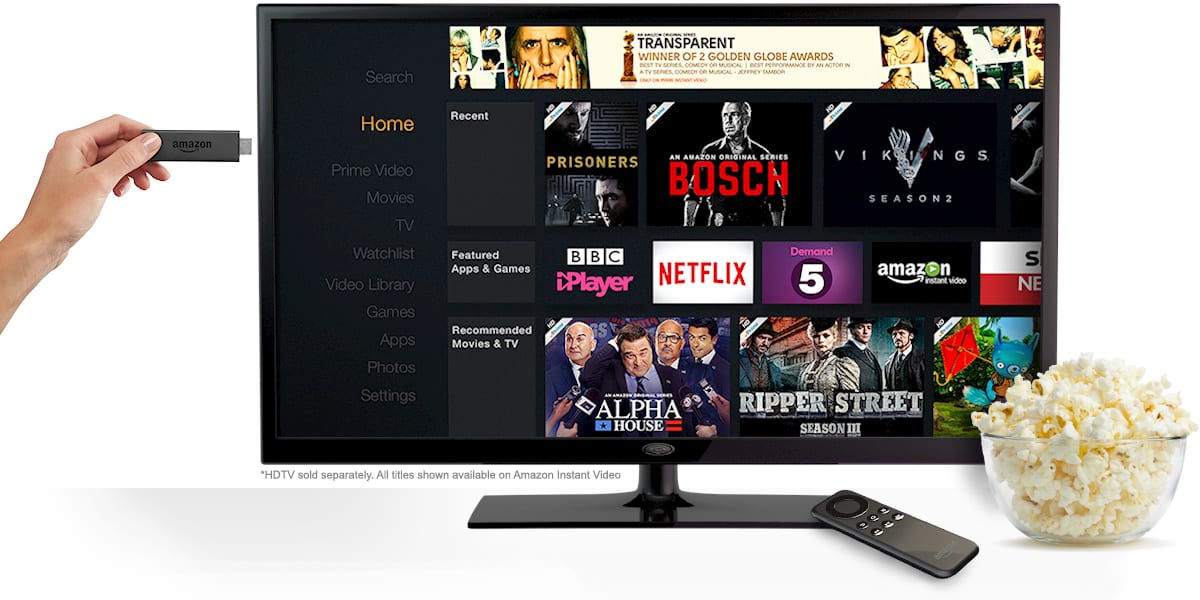
Amazon FireStick es un dispositivo multimedia pequeño pero increíblemente útil, que convierte instantáneamente cualquier televisor normal en un televisor inteligente. Se conecta al puerto HDMI de su televisor y le permite transmitir su contenido favorito a través de Wi-Fi. FireStick es un dispositivo portátil que puedes meter en tu bolsillo y llevarlo a todas partes. Siempre que tenga acceso a un televisor con entrada HDMI y Wi-Fi, puede usar FireStick en cualquier lugar que desee.
FireStick es una forma rentable de abrirle todo el mundo de posibilidades de transmisión. El último FireStick 4K cuesta $ 49.99. El nuevo dispositivo incorpora capacidades de transmisión 4K, una actualización significativa de su predecesor que solo ofrece transmisión Full HD (1080).
FireStick se ejecuta en una versión modificada del sistema operativo Android y utiliza Amazon Store como la tienda de aplicaciones oficial. Hay docenas de aplicaciones y juegos para descargar y usar.
Además de los populares servicios de entretenimiento por suscripción como Netflix, Hulu, Prime Videos, FireStick también le brinda acceso a transmisión gratuita ilimitada a través de aplicaciones de terceros y el reproductor multimedia Kodi. FireStick le permite descargar fácilmente aplicaciones de terceros que no se encuentran en Amazon Store.
Marque esta página para mantenerse siempre actualizado con los últimos desarrollos en FireStick, Kodi y otras aplicaciones de transmisión.
Contents
FireStick: Comenzando
Conecte su FireStick a la fuente de alimentación y conéctelo a su televisor a través del puerto HDMI. Deja que se encienda. Si es la primera vez, el dispositivo lo ejecutará a través de un simple proceso de configuración. Necesitará una cuenta de Amazon y Wi-Fi para la configuración. Puede aprender todo el proceso de configuración utilizando el siguiente enlace.
Cómo configurar FireStick por primera vez
Mira películas gratis, programas de televisión, deportes
Ahora que su FireStick está listo, lo siguiente que querrá es comenzar a ver películas, programas de TV, deportes y otro contenido de su elección. Entonces, en la siguiente parte del artículo, compartiré guías interesantes para sobrecargar su FireStick. Sigue leyendo!
Jailbreak Fire Stick
La mayoría de los usuarios liberan su FireStick para transmitir contenido gratuito en su dispositivo. El término “jailbreak” aquí no es nada como jugar con su hardware, sino simplemente instalar una aplicación llamada “Kodi” que no está disponible en Amazon App Store. Por lo tanto, tenga la seguridad de que romper su FireStick es totalmente seguro y no anulará la garantía. Puede utilizar el siguiente enlace para una guía paso a paso fácil de entender..
Cómo hacer Jailbreak FireStick
No te metas en problemas
Antes de comenzar a usar su Jailbroken FireStick, me gustaría advertirle que debe usar un buen Fire Stick VPN para que sus actividades de transmisión permanezcan privadas. Su gobierno, su ISP e incluso ciertas entidades de terceros podrían estar haciendo un seguimiento de todas sus actividades en línea (incluidas las relacionadas con el uso de FireStick).
Cuando liberas FireStick o utilizas aplicaciones de entretenimiento de terceros para la transmisión gratuita, puedes tener problemas legales. Aunque nunca apruebo la transmisión de contenido protegido por derechos de autor, creo firmemente que su privacidad nunca debe verse comprometida. Por lo tanto, recomiendo usar una VPN.
Uso ExpressVPN en mis dispositivos de transmisión y le sugiero que haga lo mismo. Puede instalarlo rápidamente utilizando el siguiente enlace.
Cómo instalar y usar una VPN en FireStick
Kodi: una ventanilla única para todas sus necesidades de transmisión
Creo que has hecho jailbreak a tu FireStick con Kodi siguiendo el enlace de arriba. Pero debes saber que Kodi es un reproductor multimedia, sin contenido propio. Sin embargo, con los complementos y compilaciones de Kodi, te abres a infinitas posibilidades de transmisión en FireStick.
Para comenzar con Kodi en tu FireStick, necesitas algunos complementos. Aquí hay algunos recursos útiles:
Para principiantes – Cómo usar Kodi
Mi colección completa de complementos – Los mejores complementos de Kodi
Una guía imprescindible Cómo instalar cualquier complemento en Kodi
Complementos populares
Complemento Veneno Kodi
Complemento Exodus Redux Kodi
7 de 9 Complemento
Complemento Odin Kodi
Complemento DeathStar Kodi
SportsDevil Kodi Addon
Solo necesita complementos para comenzar a transmitir su contenido favorito. Las compilaciones de Kodi no son esenciales, pero se recomiendan. Una compilación mejora su experiencia con una actualización visual de la interfaz y al agregar más elementos interactivos a la interfaz. Las compilaciones generalmente también vienen con complementos preinstalados. Las compilaciones mejor calificadas se mantienen actualizadas con los complementos más recientes y populares.
Mi colección completa de compilaciones: Las mejores construcciones de Kodi
Construcciones populares
Titanio Kodi Build
No Limits Magic Builds
Xanax Build
Agilizar la construcción
A veces puede enfrentar problemas con Kodi. En ese caso, a continuación hay algunos recursos que pueden ser útiles..
Cómo restablecer Kodi en FireStick
Cómo detener el almacenamiento en búfer en Kodi
Cómo corregir el error “No se pudo instalar una dependencia” en Kodi
Para llevar su experiencia Kodi a un nivel completamente nuevo, le recomiendo registrarse en Real Debrid. Este servicio agrega docenas de enlaces de transmisión premium de alta calidad cuando solicita la reproducción de video. Estos enlaces ofrecen transmisión Full HD y tienen la mayor tasa de éxito de reproducción. Real Debrid es el mejor host múltiple para Kodi y se asegura de que encuentres la menor cantidad de almacenamiento en búfer mientras ves tu video favorito.
Cómo usar Real Debrid con Kodi
Las mejores aplicaciones de transmisión para FireStick
Hay muchas aplicaciones para la transmisión de alta calidad en Amazon Store. FireStick también le permite suscribirse a varios canales u optar por la transmisión de pago por visión. Eso es genial. Pero eso te cuesta dinero, a veces mucho.
El verdadero potencial de Firestick radica en la capacidad de admitir aplicaciones de terceros que le permiten explorar películas, programas, TV en vivo, deportes y mucho más de forma gratuita. El uso de aplicaciones de terceros para la transmisión gratuita se conoce comúnmente como “Jailbreaking”.
Hay muchas aplicaciones por ahí. Sin embargo, no todos son adecuados para FireStick. Solo hay un montón de aplicaciones de Android que se adaptan a la pantalla del televisor. Para una buena experiencia, la aplicación debe ser remota.
Aquí están nuestros recursos y recomendaciones:
Cinema APK (Películas HD): esta aplicación ha subido rápidamente la escalera y es posiblemente la mejor aplicación de transmisión gratuita en la ciudad.
Titanium TV: conocida como el clon de Terrarium TV, esta aplicación te permite ver todas tus películas y programas favoritos de forma gratuita.
Mobdro: esta es la aplicación perfecta para los cortadores de cable que desean ver TV en vivo en FireStick
CyberFlix TV: otro clon de Terrarium TV, esta aplicación para películas y espectáculos ha causado una gran impresión en muy poco tiempo
UnlockMyTV: esta aplicación a pedido le ofrece una gran biblioteca de películas y programas para disfrutar de horas interminables de ver atracones
Aquí está nuestra lista de todas las mejores y más populares aplicaciones FireStick para que pruebes.
Otros recursos populares para FireStick
Cómo instalar Downloader en FireStick
Cómo instalar Mouse Toggle en FireStick
Cómo instalar MX Player
Cómo instalar FileLinked en FireStick
Cómo solucionar problemas remotos de FireStick
Fire TV / Stick Variantes
Actualmente, cuatro variantes de Fire TV están disponibles para la compra de la siguiente manera:
Fire TV Stick 4K: El dispositivo lanzado por última vez en la línea Fire TV Stick, este dispositivo de tercera generación admite reproducción 4K (UHD) y el nuevo control remoto por voz Alexa.
Fire TV Stick (o simplemente FireStick): Este dispositivo de transmisión de segunda generación sigue siendo el más popular en la serie Fire TV.
Fire TV Generation 3: Con un poco más de potencia de procesador, el doble de RAM y soporte 4K, este dispositivo Fire TV es una mejora considerable sobre Fire TV Stick
Fire TV Cube: Equipado con Echo Dot y reconocimiento de voz de campo lejano, Fire TV Cube es el más avanzado de todos. No solo es una experiencia de entretenimiento increíble, también demuestra su valor utilitario al permitirle controlar todos sus electrodomésticos inteligentes en casa con su voz.
| Precio | $ 39.99 | $ 49.99 | $ 69.99 | $ 119.99 |
| 4K Ultra HD | No | si | si | si |
| HDR-10 | No | No | si | si |
| Altavoz incorporado | No | No | No | si |
| Control de voz de campo lejano | No | No | No | si |
| Alexa Voice Remote | si | si | si | si |
| Procesador (Quad-core) | 1.3 GHz | 1.7 GHz | 1,5 GHz | 1,5 GHz |
| Almacenamiento | 8 GB | 8 GB | 8 GB | 16 GB |
| RAM | 1GB | 1,5 GB | 2 GB | 2 GB |
| Audio soportado | Dolby Audio | Dolby Atmos | Dolby Atmos | Dolby Atmos |
| Adaptador de Ethernet | Comprado por separado | Comprado por separado | Comprado por separado | Incluido |
Conclusión
Entonces, aquí está todo lo que necesita para comenzar con su FireStick. Me encantaría saber de ti. Déjame saber cómo ha sido tu experiencia con FireStick a través de la sección de comentarios a continuación.

16.04.2023 @ 13:34
el uso de una VPN es esencial para proteger su privacidad en línea y evitar problemas legales. Kodi: una ventanilla única para todas sus necesidades de transmisión Kodi es una aplicación de transmisión de medios gratuita y de código abierto que le permite acceder a una amplia variedad de contenido, incluyendo películas, programas de televisión, deportes, música y más. Kodi es una de las aplicaciones más populares para FireStick y es fácil de instalar. Puede seguir la guía paso a paso en el siguiente enlace. Cómo instalar Kodi en FireStick Las mejores aplicaciones de transmisión para FireStick Además de Kodi, hay muchas otras aplicaciones de transmisión populares que puede descargar en su FireStick. Algunas de las mejores aplicaciones incluyen Netflix, Hulu, Prime Videos, YouTube, ESPN, Sling TV y más. Puede encontrar una lista completa de las mejores aplicaciones de transmisión para FireStick en el siguiente enlace. Las mejores aplicaciones de transmisión para FireStick Otros recursos populares para FireStick Además de las aplicaciones de transmisión, hay muchos otros recursos populares para FireStick, como juegos, aplicaciones de productividad, aplicaciones de noticias y más. Puede encontrar una lista completa de los recursos populares para FireStick en el siguiente enlace. Otros recursos populares para FireStick Conclusión En resumen, FireStick es un dispositivo multimedia increíblemente útil que le permite acceder a una amplia variedad de contenido en línea. Con la ayuda de esta guía, puede aprender todo lo que necesita saber sobre FireStick, incluyendo cómo configurarlo, cómo liberarlo y cómo acceder a su contenido favorito. Recuerde siempre usar una VPN para proteger su privacidad en línea y evitar problemas legales. ¡Disfrute de su FireStick y feliz transmisión!